Twitter病毒移除指南
什么是Twitter 病毒?
Twitter 病毒是一种严重的网络病毒感染,最近这些天来非常活跃
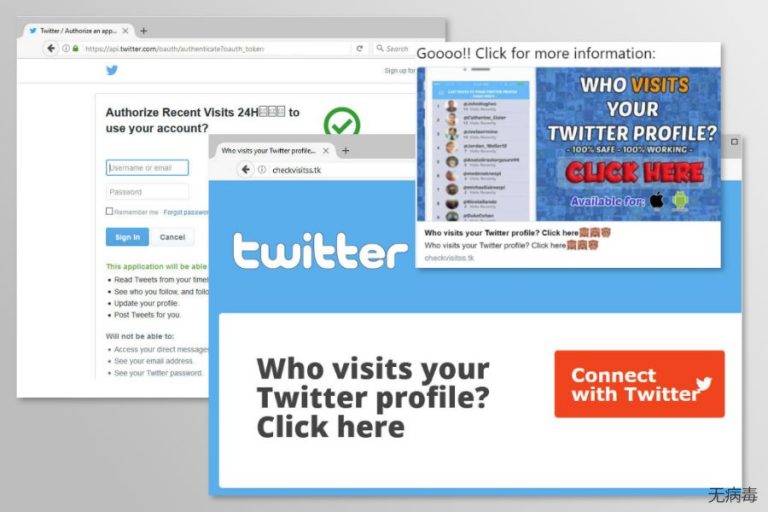
如果它已经入侵某个人的帐户,它将开始发送垃圾邮件至其联系人。为了吸引人们的注意力,这些推文通常这样说:“我的天呀,我不能相信”或“我的天呀,看看他们怎么说你”,并带有链接。
基本上,这个链接就是这种病毒传播于各地的主要途径。如果你想避开Twitter 病毒,你应该忽略这显然不属于其作者的直接信息。此外,请联系这些人,让他们知道他们的帐户已被这个讨厌的病毒攻击。
Twitter 病毒如何感染我?
Twitter 病毒是通过直接的信息传播。为了保护自己,你应该忽略所有看似垃圾邮件的信息,這些垃圾邮件通常发放令人震惊的消息或促销各种产品,如药品、智能手机和类似的东西。关于这个“忽略”,我们的意思是,你千万不要点击这些在推特上发现的链接。

如果你感染了Twitter 病毒,你将参与到它的分布,并会自动开始发送相同的垃圾邮件给你所有的关注者。在这种情况下,你应该抓紧时间,并遵循以下指南:
如何移除Twitter 病毒?
如果你认为你已被Twitter 病毒感染,按照以下指南:
- 尽快更改你的Twitter 密码(你也应该更改其他账户的密码,如果你使用相同的密码)。
- 重新登录到你的Twitter 帐户,并删除所有看似垃圾邮件的信息。
- 最后,使用最新的反间谍软件扫描你的计算机,并确保你的计算机不含恶意文件。为此,我们建议你使用 FortectIntego 或 SpyHunter 5Combo Cleaner。
手动Twitter病毒移除指南
使用 Safe Mode with Networking 来移除 Twitter
-
步骤1: 将你的计算机重新启动至 Safe Mode with Networking
Windows 7 / Vista / XP- 点击 Start → Shutdown → Restart → OK.
- 当你的计算机处在活跃的状态时,开始点击 F8 几次直至你看到 Advanced Boot Options 窗口
-
从列表中选择 Safe Mode with Networking

Windows 10 / Windows 8- 在 Windows 登录窗口点击 Power 按钮。现在点击并按住键盘上的 Shift,然后点击 Restart。.
- 现在选择 Troubleshoot → Advanced options → Startup Settings 然后再点击 ��
-
一旦你的计算机处在活跃的状态,选择 Startup Settings 窗口里的 Enable Safe Mode with Networking

-
步骤2: 移除 Twitter
请使用你那个已受感染的账户登录并打开网页浏览器。下载 FortectIntego 或其他合法的反间谍软件程序。在运行完整的系统扫描之前请先更新程序,将属于勒索软件的恶意文件移除,并完成整个Twitter 的移除过程。
如果你的勒索软件正在封锁 Safe Mode with Networking,请试试看其他方法。
使用 System Restore 来移除 Twitter
-
步骤1: 将你的计算机重新启动至 Safe Mode with Command Prompt
Windows 7 / Vista / XP- 点击 Start → Shutdown → Restart → OK.
- 当你的计算机处在活跃的状态时,开始点击 F8 几次直至你看到 Advanced Boot Options 窗口
-
从列表中选择 Command Prompt

Windows 10 / Windows 8- 在 Windows 登录窗口点击 Power 按钮。现在点击并按住键盘上的 Shift,然后点击 Restart。.
- 现在选择 Troubleshoot → Advanced options → Startup Settings 然后再点击 ��
-
一旦你的计算机处在活跃的状态,选择 Startup Settings 窗口里的 Enable Safe Mode with Command Prompt

-
步骤2: 将你的系统文件和设置还原
-
一旦 Command Prompt 窗口显示时,输入 cd restore 并点击 Enter。

-
现在输入 rstrui.exe 然后再点击 Enter 一次。.

-
当显示新的窗口时,点击 Next 然后选择在 Twitter 渗入之前的还原点,完成后点击 Next。


-
现在请点击 Yes 以启动系统还原。

-
一旦 Command Prompt 窗口显示时,输入 cd restore 并点击 Enter。
最后,你应该考虑采取加密勒索软件的防护措施。欲在你的计算机防止Twitter 或其他勒索软件的侵入,请使用信誉良好的反间谍软件,比如 FortectIntego、SpyHunter 5Combo Cleaner 或 Malwarebytes
向你推荐
不要让政府监视你
政府在跟踪用户数据和监视公民方面存在许多问题,因此你应该考虑到这一点,并了解有关可疑信息收集实践的更多信息。请在互联网上完全匿名以避免任何不必要的政府跟踪或监视。
你可以选择不同的位置,上网并访问所需的任何资料,而不受到特殊内容的限制。通过使用 Private Internet Access VPN.,你可以轻松享受互联网连接,并且不会遭到黑客入侵。
控制政府或任何其他不需要方可以访问的信息,并且可以在不被监视的情况下在线浏览。即使你并没有参与非法活动,或者你信任你所选择的服务和平台,你也要对自己的安全性保持怀疑,并通过使用 VPN 服务采取预防措施。
备份文件以便在被恶意软件攻击后可以使用
由于网络感染或自己的错误行为,计算机用户可能会遭受各种各样的损失。恶意软件造成的软件问题,或加密导致的直接数据丢失,都可能会导致设备出现问题或永久损坏。如果你拥有适当的最新备份,那你可以在发生此类事件后轻松还原数据,继续工作。
在设备上进行任何更改后,创建新的备份更新非常重要,这样你就可以回到恶意软件更改任何内容或设备问题导致数据或性能损坏时的工作点。请持续这种行为,让文件备份成为你每天或每周的习惯。
当你拥有每个重要文档或项目的先前版本时,你就不会感到沮丧和崩溃,因为当恶意软件突然出现时,它就能派上用场。请使用 Data Recovery Pro 进行系统还原。









